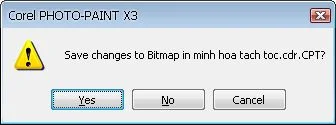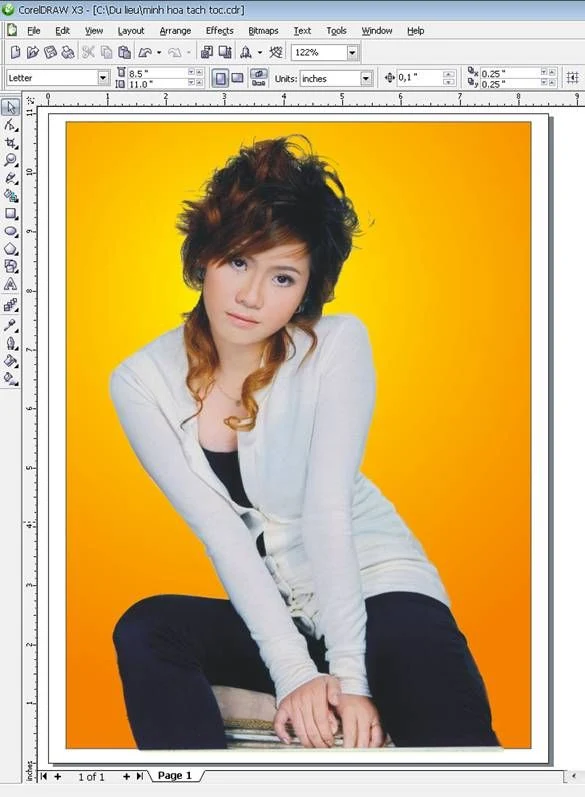Hẳn bạn đã từng biết đến chức năng Extract của Photoshop, hay đã từng
nghe qua về sức mạnh của MaskPro, Fluid Mask,… Bạn thường xuyên thiết kế
bằng CorelDRAW và không có sẵn những cộng cụ này. Đừng lo lắng, chương
trình kèm theo PHOTO-PAINT có một chức năng dễ dùng như Extrack của
Photoshop và có sức mạnh như MaskPro. Bài viết sau sẽ hướng dẫn bạn sử
dụng công cụ này để tách một hình có vùng biên phức tạp (có nhiều tóc
mai).
Học corelDraw chất lượng cao liên hệ Hotline: 098 909 5293 Email: dinhanhtuan68@gmail.com
Mở Google, tìm kiếm và “mượn tạm” hình một cô người mẫu PG làm minh họa.
- Mở CorelDRAW X3 → kéo thả hình đã lưu trên máy vào khung làm việc (hoặc vào menu File → Import → chọn hình → nhấn nút Import → nhấn chuột vào khung làm việc).
- Vào menu Bitmap → chọn Edit Bitmap (hoặc thao tác nhanh bằng cách nhấn vào nút Edit Bitmap trên thanh Property)
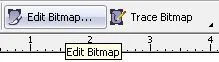

 quét để tô màu vào vùng biên của hình ảnh cần tách.
quét để tô màu vào vùng biên của hình ảnh cần tách. 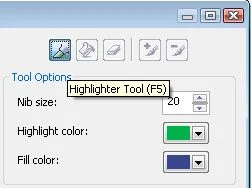
+ Để thay đổi nhanh độ lớn công cụ, bạn nhấn giữ phím Shift và nhấn giữ chuột trái, đồng thời di chuyển chuột.
+ Để xóa vùng tô sai nhấn giữ phím Ctrl và quét chuột vào vùng cần xóa.
+ Thu phóng hình nhanh bằng cách đẩy nút cuộn giữa của chuột.
+ Nhấn phím H để di chuyển hình, và nhấn F5 để tiếp tục tô màu biên.
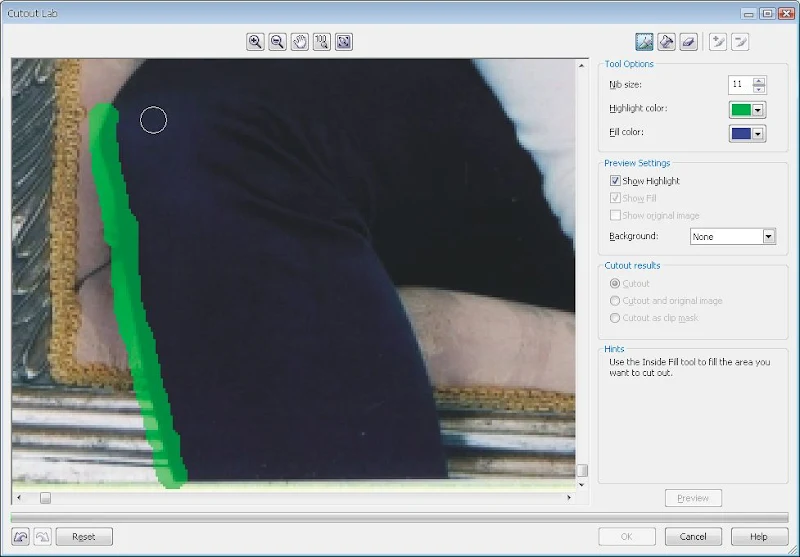
 , nhấn chuột vào vùng ảnh cần giữ lại.
, nhấn chuột vào vùng ảnh cần giữ lại.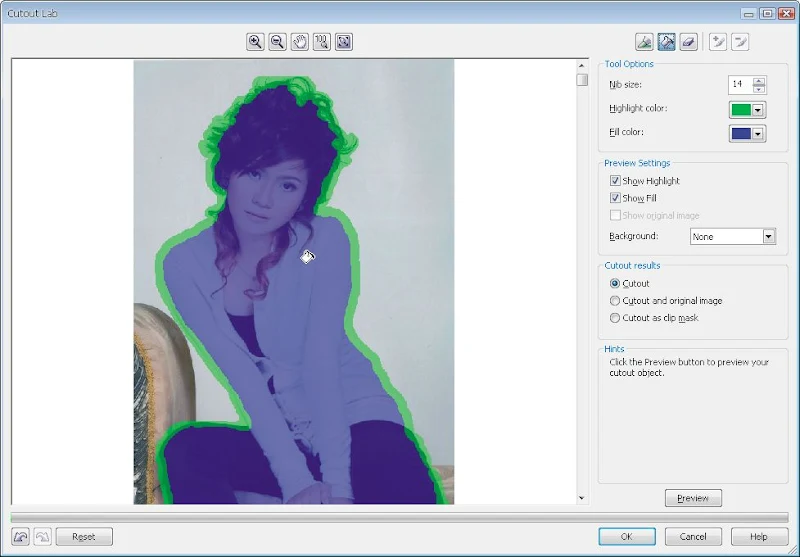
+ Trong mục Background, chọn một tùy chọn để xem được rõ các chi tiết đã tách. Ở đây mình chọn Black matte.
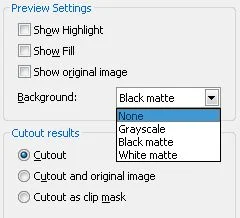

- Tiếp theo bạn chọn công cụ:
+ Add Detail Tool (A)
 : để lấy lại chi tiết đã bị công cụ cắt phạm vào vùng biên.
: để lấy lại chi tiết đã bị công cụ cắt phạm vào vùng biên.+ Remove Detail Tool (R)
 : để làm sạch vùng biên, loại bớt những chi tiết còn thừa quanh biên.
: để làm sạch vùng biên, loại bớt những chi tiết còn thừa quanh biên.Sau khi dùng hai công cụ trên, bạn sẽ được hình như thế này:
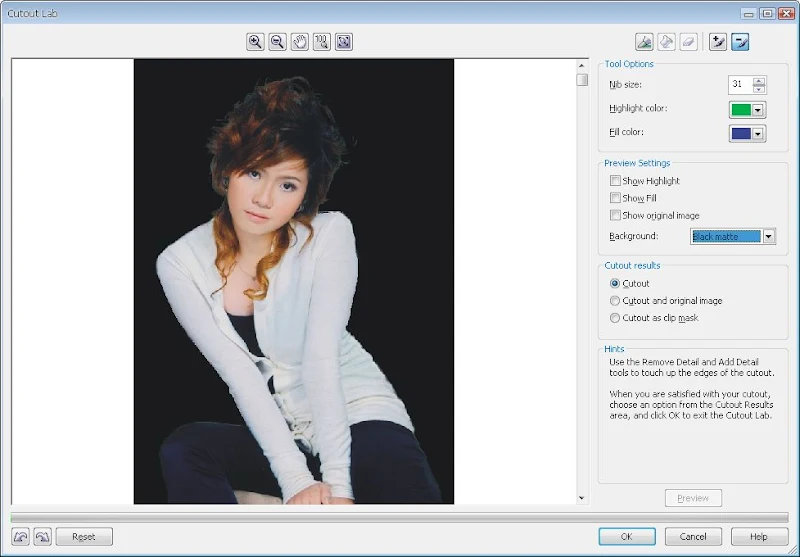

- Có 3 tùy chọn trả về cho kết quả:
+ Cutout: loại bỏ các chi tiết đã cắt.
+ Cutout and original image: loại bỏ các chi tiết và đặt đối tượng được tách vào một lớp mới, đồng thời giữ nguyên lớp gốc.
+ Cutout as clip mask: loại bỏ các chi tiết bằng một lớp mặt nạ.
- Nhấn OK để xác nhận kết quả.
- Đóng file này đi, nhấn Yes khi hộp thoại “thỉnh cầu” ý kiến xuất hiện: